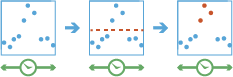Ereignisse ermitteln
Dieses Werkzeug arbeitet mit einem Layer aus Punkten, Linien, Flächen oder Tabellen, der ein Layer mit aktivierten Zeiteigenschaften ist und einen Zeitpunkt darstellt. Mit sequenziell angeordneten Features, sogenannten Spuren, ermittelt dieses Werkzeug die Features, die die gewünschten Ereignisse enthalten. Ereignisse werden durch Bedingungen, die Sie angeben, bestimmt.
Zuerst ermittelt das Werkzeug anhand bestimmter Felder, welche Features zu einer Spur gehören. Unter Verwendung der Zeit jedes Features werden die Spuren sequenziell sortiert und die Ereignisbedingungen angewendet. Features, die die Startbedingung für ein Ereignis erfüllen, werden als Ereignis markiert. Zusätzlich können Sie eine Endbedingung für ein Ereignis anwenden. Sobald die Endbedingung erfüllt ist, ist das Feature kein Ereignis mehr. Die Ergebnisse werden dann mit den ursprünglichen Features zuzüglich einer neuen Spalte mit dem Ereignisnamen zurückgegeben und geben an, welches Feature die Ereignisbedingung erfüllt. Sie können festlegen, dass alle ursprünglichen Features oder nur die Features, die Ereignisse sind, zurückgegeben werden.
Angenommen, Ihnen liegen alle 10 Minuten GPS-Messungen von Hurrikanen vor. Jede GPS-Messung erfasst den Namen, die Position, die Uhrzeit der Erfassung und die Windgeschwindigkeit. Mit diesen Feldern könnten Sie ein Ereignis erstellen, bei dem jede Messung mit einer Windgeschwindigkeit größer als 208 km/h ein Ereignis mit dem Titel Catastrophic ist. Wenn Sie keine Endbedingung festlegen, endet das Ereignis, sobald das Feature die Startbedingung nicht mehr erfüllt (also die Windgeschwindigkeit unter 208 fällt).
Als weiteres Beispiel sei angenommen, Sie überwachen mit dem Feld contaminateLevel die Konzentration einer Chemikalie in Ihrer lokalen Wasserversorgung. Sie wissen, dass die empfohlene Konzentration unter 0,01 mg/l und die gefährliche Konzentration über 0,03 mg/l liegt. Relevant sind also Ereignisse, die bei einem Wert von über 0,03 mg/l beginnen und Ereignisse bleiben, bis die Konzentration wieder auf normal gefallen ist. Um solche Ereignisse zu ermitteln, erstellen Sie ein Ereignis mit der Startbedingung contaminateLevel > 0.03 und der Endbedingung contaminateLevel < 0.01. Damit wird jede Abfolge mit Werten über 0,03 mg/l bis zum nächsten Wert unter 0,01 markiert.
Layer auswählen, in dem Ereignisse ermittelt werden sollen
Die Punkte, Linien, Flächen oder Tabellen, die zum Ermitteln der Ereignisse verwendet werden sollen. Der Eingabe-Layer muss ein Layer mit aktivierten Zeiteigenschaften sein, der Features enthält, die einen Zeitpunkt darstellen. Außerdem muss mindestens ein Feld enthalten sein, das zum Identifizieren von Spuren verwendet werden kann.
Sie können nicht nur einen Layer aus der Karte auswählen, sondern auch unten in der Dropdown-Liste Layer durchsuchen auswählen, um zu Ihren Inhalten für ein Big-Data-Dateifreigabe-Dataset bzw. -Feature-Layer zu navigieren.
Mindestens ein Feld zum Identifizieren von Spuren auswählen
Die Felder, die die Spur-ID darstellen. Sie können ein Feld oder mehrere Felder zum Darstellen von eindeutigen Werten für Spuren angeben.
Wenn Sie beispielsweise die Spuren von Hurrikanen rekonstruieren, können Sie den Namen des Hurrikans als Spurfeld verwenden.
Eine Ausdrucksbedingung erstellen, um den Beginn eines Ereignisses zu kennzeichnen
Fügen Sie mit dem Ausdruck-Generator eine Bedingung hinzu, um zu bestimmen, was ein Ereignis ist. Wenn die von Ihnen angegebene Bedingung erfüllt ist, ist das Feature ein Ereignis. Wenn Sie keine Endbedingung angegeben haben, endet ein Ereignis, sobald die Startbedingung nicht mehr erfüllt ist.
Als Beispiel sei angenommen, Sie möchten gewarnt werden, wenn die Summe der Felder concentration_1 und concentration_2 größer als concentration_3 ist. Dazu verwenden Sie die Bedingung ($feature["concentration_1"] + $feature["concentration_2"]) > $feature["concentration_3"]).
Wenn Sie wissen möchten, wie sich die Konzentrationen im Lauf der Zeit verändert haben, und gewarnt werden möchten, wenn die aktuelle concentration_1 größer ist als die beiden vorherigen Messungen von concentration_2, können Sie einen Ausdruck wie den folgenden verwenden: $feature["concentration_1"] > $track.field["concentration_2"].history(-3,-1).
Eine Ausdrucksbedingung erstellen, um das Ende eines Ereignisses zu kennzeichnen
Mit dem Ausdruck-Generator können Sie eine Bedingung hinzufügen, um zu bestimmen, wann ein Ereignis endet. Wenn die von Ihnen angegebene Endbedingung erfüllt ist, ist das Feature kein Ereignis mehr. Wenn Sie keine Endbedingung angegeben haben, endet ein Ereignis, sobald die Startbedingung nicht mehr erfüllt ist.
Als Beispiel sei angenommen, Sie möchten gewarnt werden, wenn die Summe der Felder concentration_1 und concentration_2 größer als concentration_3 ist. Außerdem soll das Ereignis enden, wenn concentration_4 kleiner als concentration_1 ist. Dazu verwenden Sie die Startbedingung ($feature["concentration_1"] + $feature["concentration_2"]) > ($join["income"] * .20) und die Endbedingung ($feature["concentration_4"] < $feature["concentration_1"]).
Wenn ein Ereignis enden soll, sobald der Mittelwert der aktuellen concentration_1 und der vier vorherigen Messungen höher ist als die erste Messung, können Sie einen Ausdruck wie den folgenden verwenden: $track.field["concentration_1"].history(-5) > $track.field["concentration_1"].history(0).
Auswählen, wie die Ausgabe dargestellt werden soll
Bei allen Ausgabemethoden werden Felder an die ursprünglichen Features angehängt. Zum Bestimmen, welche Features zurückgegeben werden, gibt es zwei Möglichkeiten:
- Nur Ereignisse zurückgeben: Bei dieser Methode werden nur die Features, die Ereignisse sind, zurückgegeben. Features, die nicht als Ereignisse identifiziert wurden, werden nicht zurückgegeben.
- Alle Features zurückgeben: Dies ist die Standardeinstellung. Alle Features in der Eingabe werden zurückgegeben.
Name des Ergebnis-Layers
Der Name des Layers, der in Eigene Inhalte erstellt und der Karte hinzugefügt wird. Der Standardname basiert auf dem Werkzeugnamen und dem Namen des Eingabe-Layers. Wenn der Layer bereits vorhanden ist, kann das Werkzeug nicht ausgeführt werden.
Über das Dropdown-Feld Ergebnis speichern in können Sie den Namen eines Ordners in Eigene Inhalte angeben, in dem das Ergebnis gespeichert werden soll.